はじめに
生成AIとして注目を集めているGoogle BardとChatGPT。どちらも幅広いトピックに対応し、その自然さはまるで人間と話しているように正確で精度の高い回答をしてくれるツールです。今回はGoogle Bardの賢い使い方だけではなく、Google BardとChatGPTとの比較も紹介していきます。
目次:
1. Google Bard(グーグル バード)とは何か
Google Bardは、Google AIが開発・提供している会話型人工知能です。同社が2023年に公開した大規模言語モデルPaLM2を活用しているのが特徴で、現在は試験運用版が一般公開されています。
Bardは、テキストとコードの膨大なデータセットでトレーニングされており、テキストの生成や翻訳など、さまざまな種類のクリエイティブ コンテンツが得意です。ただし、まだまだ発展途上な部分もあります。
Bardの具体的な作業としては、指示に従い、思慮深く要求を完了するために最善を尽くすと共に、詩、コード、台本、音楽作品、電子メール、手紙など、さまざまなクリエイティブなテキスト形式を生成します。そのほかにも、教育、エンターテインメント、ビジネスなど、さまざまな分野で利用される可能性があるでしょう。Bardは、まだ開発中の技術ですが、今後さまざまな分野で大きなインパクトを与える可能性があります。
2. BardとChatGPTの主要な違い
BardがどのようなAIなのか分かったところでOpenAIのChatGPTとどのような部分が違うのか比較して見ていきます。トレーニング データ、言語モデル、応答速度、生成されたコンテンツの質に分けて表にまとめました。
| Bard | ChatGPT | |
| トレーニングデータ | テキストとコードに加えて、Google 検索の結果も含む | テキストの膨大なデータセット |
| 言語モデル | PaLM 2 | GPT-3.5 |
| 応答速度 | 比較的遅い | 比較的速い |
| 生成されたコンテンツの質 | 客観的で正確な傾向 | 主観的で創造的な傾向 |
| 得意分野 | 事実に基づく質問やタスク、クリエイティブなコンテンツの生成 | 会話や文章の生成、翻訳、要約など |
2つのAIには大きな違いがあります。例えばトレーニング データでの違いは、Bardの場合テキストとコードに加えて、Google 検索の結果もトレーニングデータになるのに対し、ChatGPTでは、テキストの膨大なデータセットとなっており、最新の情報に強いという面でBardの方が高度の情報も導きやすいでしょう。
しかし、日常的な会話や翻訳など比較的速度を求められる内容についてはChatGPTの方が有利と言えます。また、生成されたコンテンツの質が主観的で創造的な傾向というように「まるで人と会話をしているみたい」と感じられるのはChatGPTの特徴でしょう。
PDFelementバージョン10では、ChatGPT搭載のAIアシスタントのLumiが仲間入りします。例えば選択した内容の要約をしたり、校正したり、PDFに関数機能の解説をしたりと作業効率を高めるサポートをします。
3. Google Bardの使い方
ここまでの解説でGoogle Bardの特徴や得意なジャンルなどが理解できたことでしょう。では、具体的にはどのように使っていけばよいのか順を追って解説していきます。
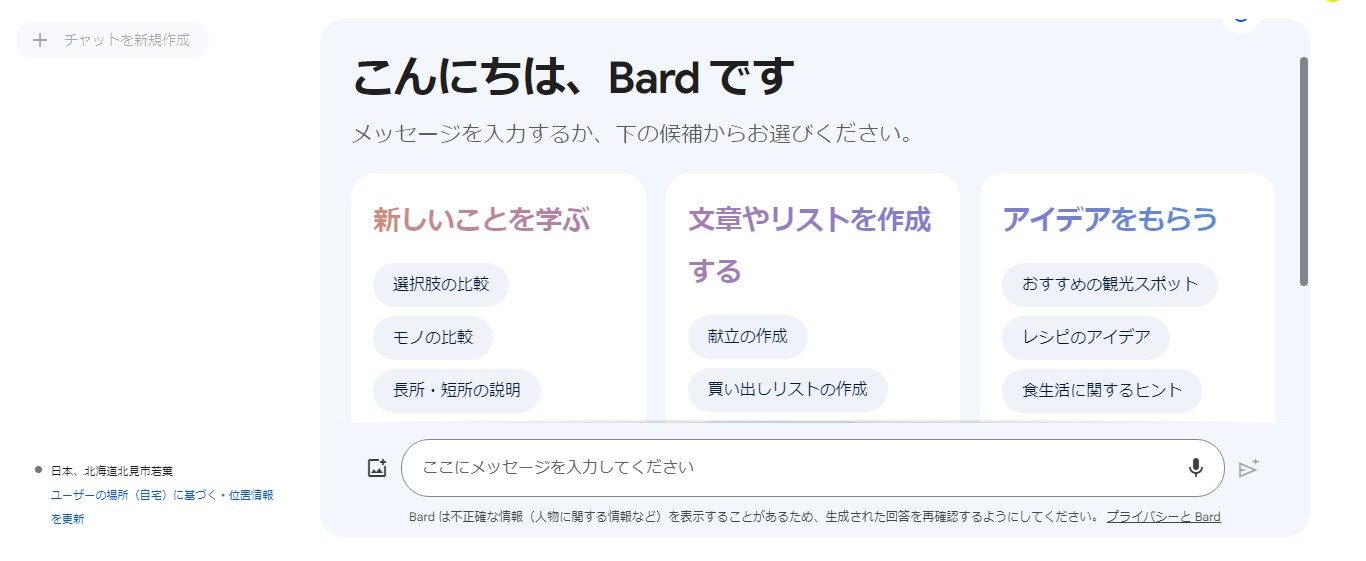
3.1 Google Bardへのログイン
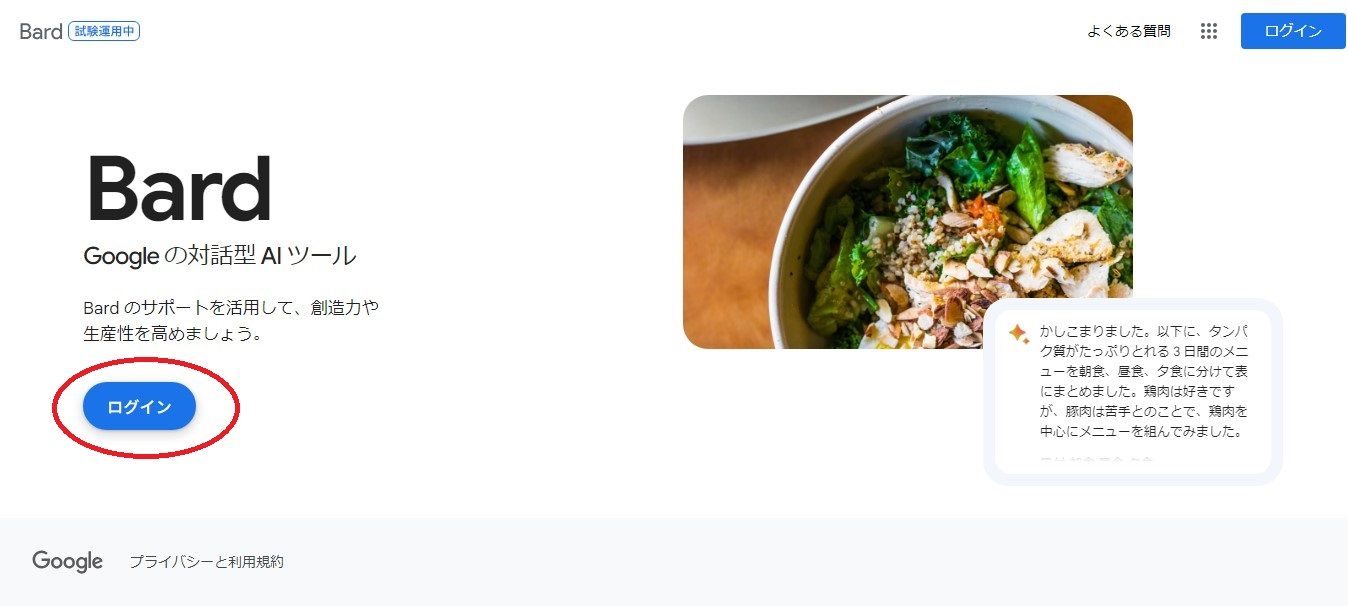
Google Bardへアクセスし、Googleアカウントでログインをします。もし、アカウントがない場合はアカウントの新規作成をしてからログインをしましょう。
3.2 Bardでチャットを作成し、タスクを指定する
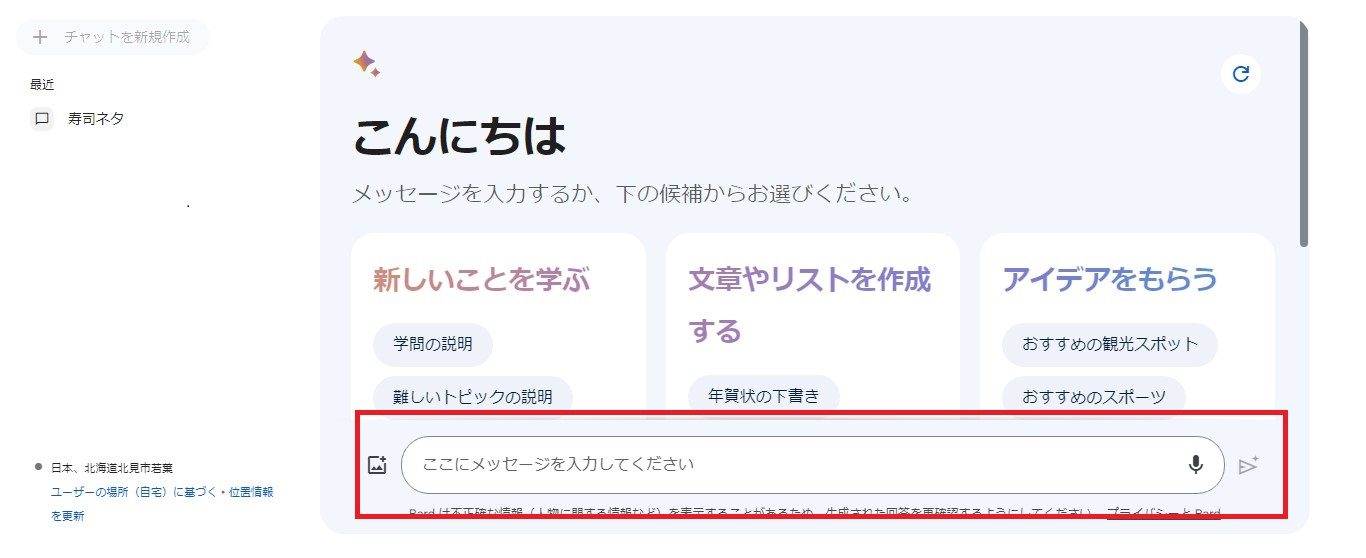
ログインしたら画面下部にあるメッセージボックスから作業のタスクを指定します。複雑なタスクを設定するのは避け、最初はBardが分かりやすい様な簡潔なタスクから設定していきましょう。また、現状Bardは技術改善のため、会話を人間のレビューアがチェックしています。そのため、デリケートな内容の質問など、他人に見られたくない内容は入れない方が無難です。
3.3 Bardで画像をアップロードする
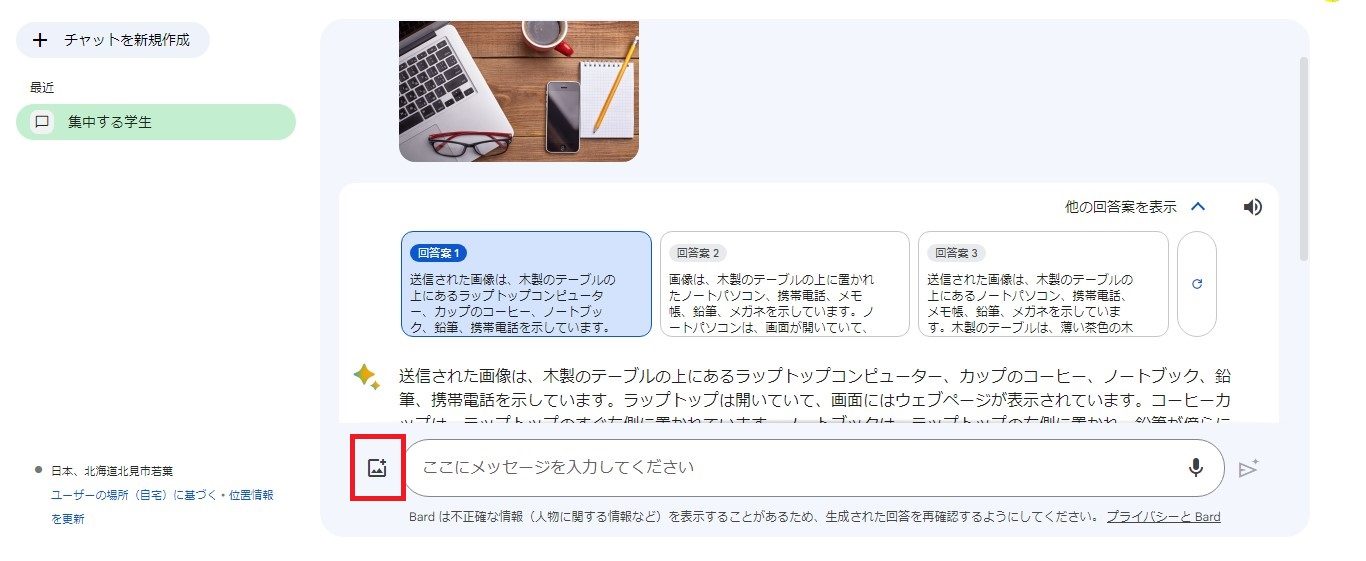
Bardに画像をアップロードすると様々なことができるようになります。例えば画像を自由に編集したり、画像をスマホやPCなどのデバイスに保存したり、SNSで共有するなど。多くのことが画像をアップロードするだけでできるようになります。画像のアップロードはメッセージボックス横にあり、クリックし画像を選ぶだけでアップロードが可能です。
3.4 回答を共有する方法(ドキュメント・Gmailにエクスポート可能
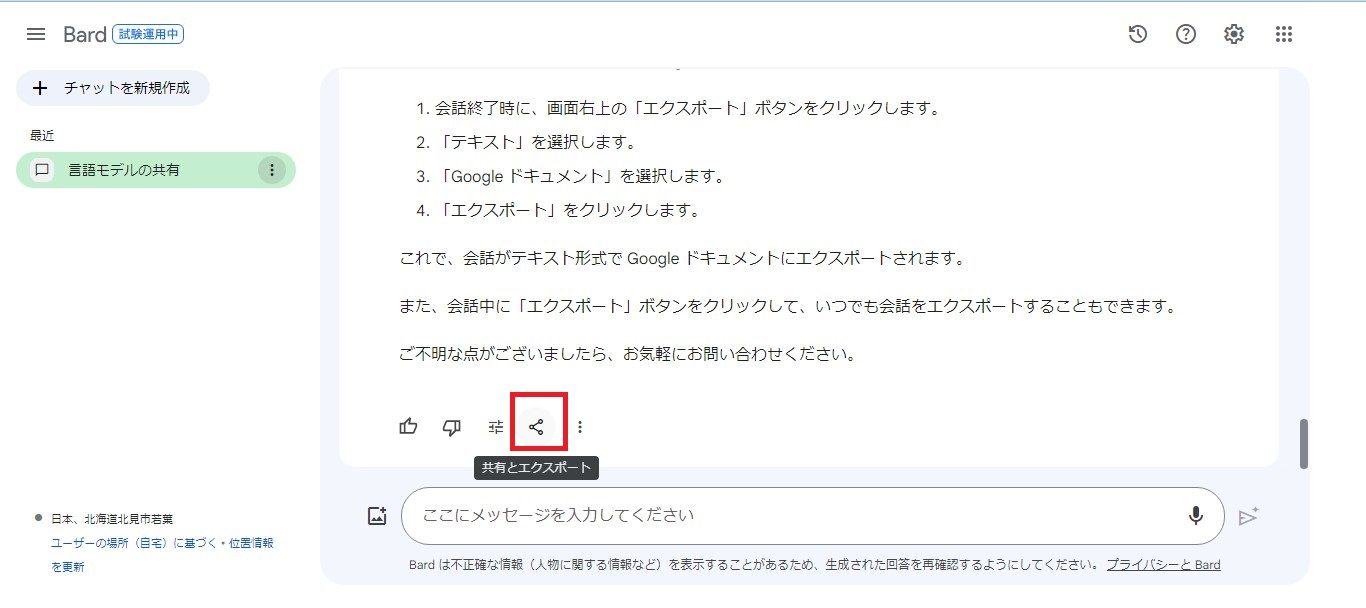
Bardとの会話を保存、または利用する場合は共有が便利です。画面左下にある共有とエクスポートをクリックし共有先を設定するだけで共有ができます。例えばメールの文章を作成した場合、共有とエクスポートから「Gmailで下書きを作成」を選択。自動的にGmailに下書きが保存されます。あとは宛先を設定し、送信をクリックすると相手へ送信されます。そのほかにも、共有をクリックするとリンクが作成されるため、XやFacebookなどのSNSへ手軽に共有できるのも魅力です。
4. おすすめのGoogle Bardの活用法
気軽に利用できて画像や会話を手軽に共有できる魅力的なGoogle Bardですが、さらに使いこなすには活用法を知っておくことが重要です。この章では、仕事やプライベートに役立つGoogle Bardの活用法を紹介していきます。
情報収集・新しいトピックを調べる
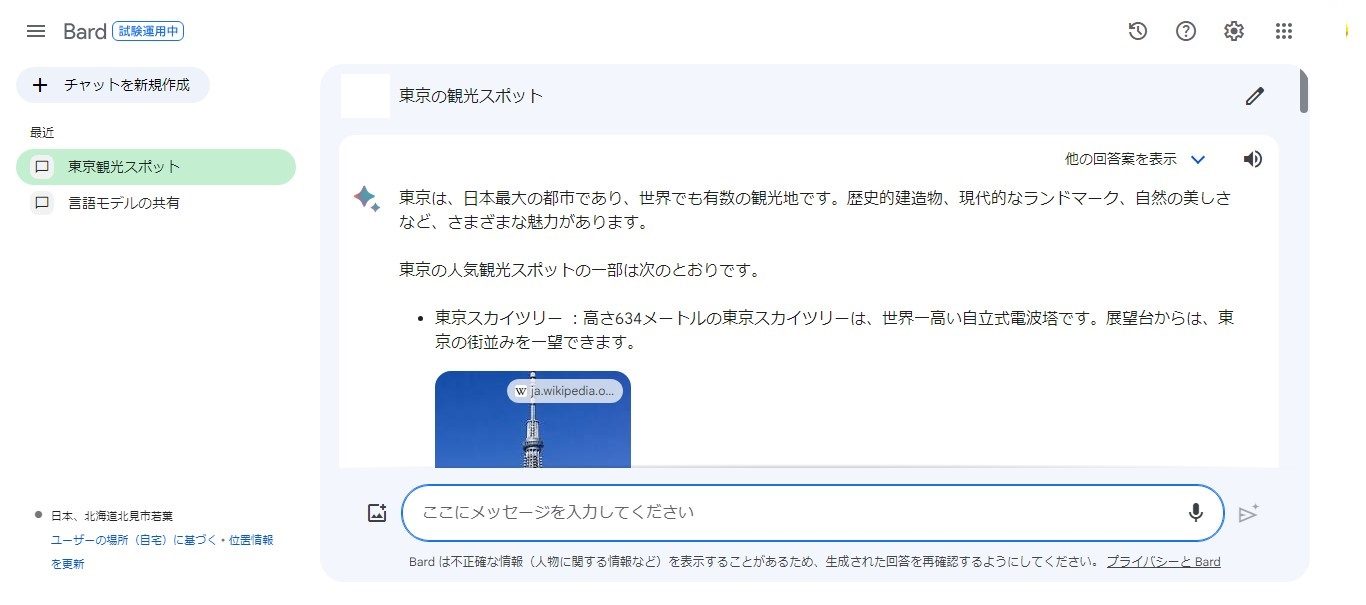
Google BardはGoogle検索もトレーニングデータとして利用しているため、最新の情報収集やトピックを調べる際に便利です。検索の仕方としては、知りたい情報やトピックをテーマやキーワードをメッセージボックスに入れ送信します。
例えば「東京の観光スポット」という内容で情報収集するとしましょう。
東京の観光スポットを画像付きで回答してくれます。さらに深掘りしたい場合は、さらに細かいキーワードを入れるなど、徐々に求める回答に近づくようにやりとりを繰り返すとよいでしょう。
文書を翻訳する
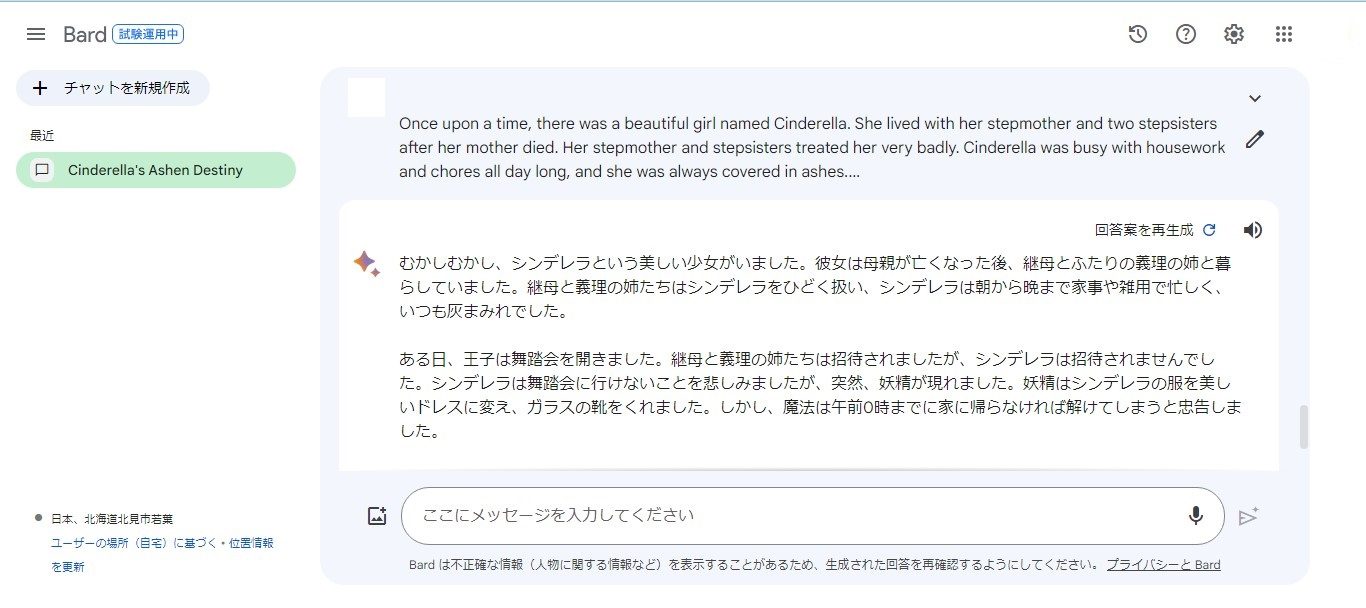
分からない単語だけではなく、文書も翻訳できるGoogle Bard。例えば海外とのメールのやりとりでの翻訳や長文などにも便利です。使い方は簡単。翻訳して欲しい言語のテキストと共にどんな言語で翻訳して欲しいのかをメッセージボックスに入れて送信します。数秒後、翻訳された文書が生成されます。もちろん日本語を他の言語に翻訳することも可能です。また、読み上げ機能もあるため翻訳だけではなく、言語の練習にも役立ちます。
コンテンツの要点をまとめる
例えば論文のような大量にある文書コンテンツを閲覧していたときなど、手短に要点をまとめられると便利ですよね。GoogleBardは、多くの文書コンテンツを学習し、要点にまとめることも可能です。コンテンツの要点をまとめる方法は、メッセージボックスに要点をまとめて欲しいコンテンツを入れタスクを設定する方法や、外部のクラウドサービスを利用する方法、PDFを指定されたメールに送る方法などさまざまあります。ただし、あまり文字数が多いと精度面で正確さが得にくいため、注意が必要です。
プログラミング
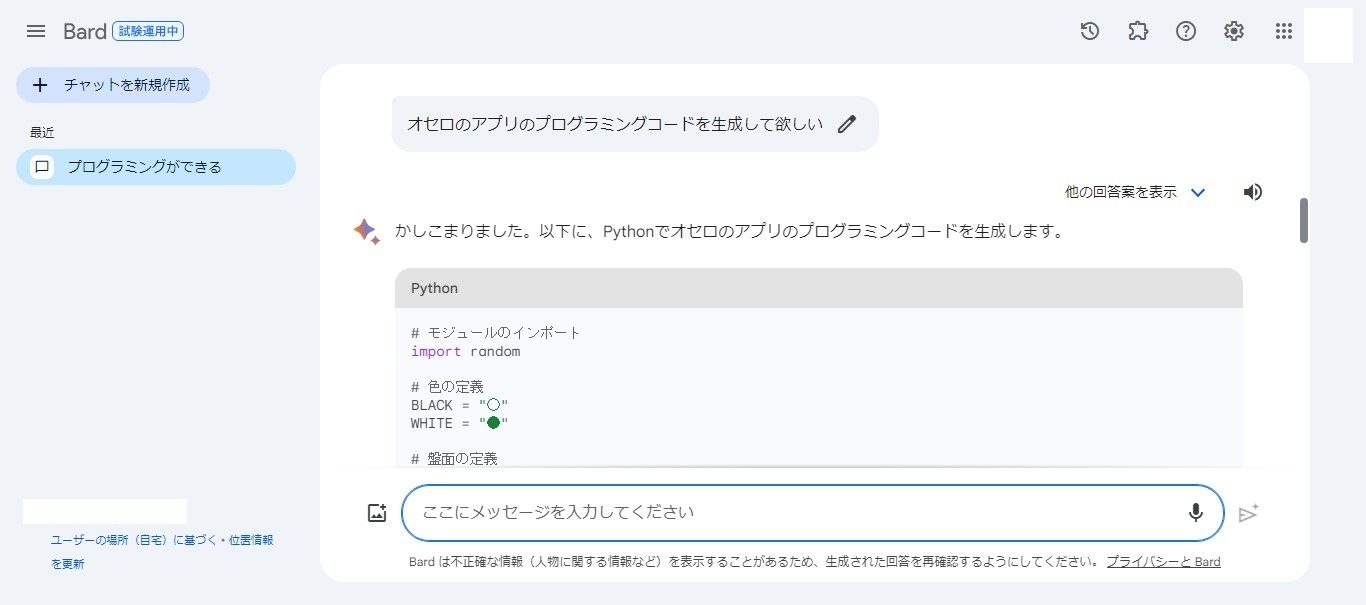
GoogleBardはプログラミング領域でも力を発揮します。例えばゲームのアプリのプログラミングなども瞬時で作成が可能です。試しにオセロゲームアプリのプログラミングの生成をお願いしたところ数秒で生成されました。
GoogleBardは、以下の事ができるようにプログラミングされています。
・ウェブサイトやアプリを作成する
・ゲームやソフトウェアアプリケーションを開発する
・機械学習や自然言語処理などのアルゴリズムを実装する
・データサイエンスや機械学習の研究を行う
アプリ作成だけではなく、さまざまな作業でプログラミングが利用できるので、手作業で一つひとつコードを書いたり、コードを間違えたりすることもなくなるでしょう。
5. まとめとGoogle Bardに関するよくある質問
単に質問して回答を得るというだけではなく、情報を収集したり、まとめたり、翻訳したり、欲しいコードを書いたりとマルチな才能があるGoogle Bard。どんどん活用することで仕事などの処理速度も大幅にあがることでしょう。最期に、Google Bardに関する質問をあつめました。
Q1. Google Bardは日本語に対応していますか?
2023年5月から日本語に対応しています。日本語以外の言語では、以下の言語に対応可能です。
アラビア語、ベンガル語、ブルガリア語、中国語(簡体字、繁体字)、クロアチア語、チェコ語、デンマーク語、オランダ語、英語、スペイン語、スワヒリ語、スウェーデン語、ヘブライ語、ペルシャ語、ヒンディー語、ベンガル語
すでに多くの言語に対応はしているものの、全てではないため今後も拡大していく予定です。
Q2. Google Bardは無料ですか?
はい。無料です。Google Bardはブラウザ上で利用が可能ですが、モバイルなどで利用できる専用のアプリはありません。しかし、Google 検索や Google アシスタントなどの Google 製品で利用できます。


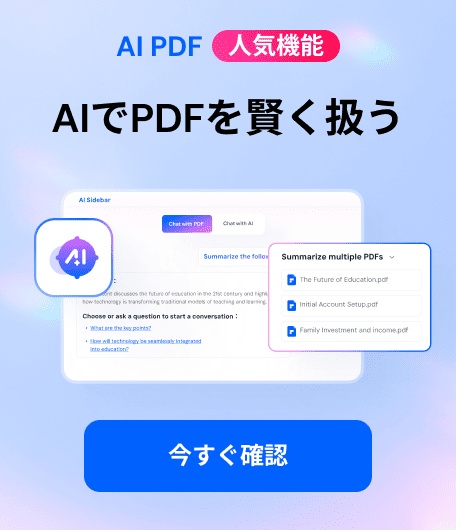


役に立ちましたか?コメントしましょう!